Jak opravit předložky na konci řádku
 Stále se setkávám s problémem, kdy při psaní textů ve Wordu někdy vyjde předložka nebo jednopísmenná spojka na konci řádku. Pokud vám záleží na tom, aby na konci řádku nebyla, musí se posunout na další řádek, ale nikolik mezerníkem ani enterem! Jak to udělat správně, bez rozhození odstavců, se dočtete v tomto článku. Pokud vám návod pomohl, staňte se fanoušky na Facebooku a doporučte tyto stránky vašim známým, může se jim také hodit.
Stále se setkávám s problémem, kdy při psaní textů ve Wordu někdy vyjde předložka nebo jednopísmenná spojka na konci řádku. Pokud vám záleží na tom, aby na konci řádku nebyla, musí se posunout na další řádek, ale nikolik mezerníkem ani enterem! Jak to udělat správně, bez rozhození odstavců, se dočtete v tomto článku. Pokud vám návod pomohl, staňte se fanoušky na Facebooku a doporučte tyto stránky vašim známým, může se jim také hodit.
Předložky by se rozhodně neměly zobrazovat na konci řádků. Vždy je proto pojíme se slovem následujícím. Aby byla předložka společně s následujícím slovem, musíme ji z konce řádku posunout. Mnoho lidí se mylně domnívá, že jim k tomu pomůže vícekrát stisknutý mezerník, tabulátor nebo dokonce enter. Ale pozor, např. enter ukončuje odstavec a začíná odstavec nový. Vznikl by tak zcela samostatný kus textu, který by při budoucích úpravách akorát dělal neplechu.
Níže popsané klávesové zkratky fungují ve všech verzích Wordu a i v některých jiných Office aplikacích. Případné příkazy a ikony popisované níže fungují pro verzi 2007 a novější.
- Pokud je již text ve finální podobě a nebudeme v budoucnu upravovat jeho formát jako např. typ nebo velikost písma, je možné využít tzv. zalomení řádku klávesou Shift+Enter. Umístíme kurzor myši bezprostředně před předložku na konci řádku a stiskneme Shift+Enter. Text za kurzorem se posune na další řádek k následujícímu slovu. Zapneme-li zobrazení skrytých znaků (netisknutelných) volbou na kartě Domů, ikonka řeckého písmene „pí„, bude se zalomení řádku projevovat jako zalomená šipka na konci řádku. Takto můžeme v budoucnu zjistit, kde jsme zalomení řádku vložili a případně ho vymazat.
- Druhý postup, ten nejlepší, je tzv. pevná mezera. Tento znak, zapsaný místo původní mezery mezi slovy pomocí kláves Ctrl+Shift+Mezerník, natrvalo spojí tato slova a už nikdy se tato slova nerozdělí koncem řádku – budou tedy vždy společně, a to i po změně formátů písma. Pevnou mezeru Word vkládá automaticky po každé jednopísmenné předložce. Je to zajištěno díky nastavení Automatických oprav. Pevná mezera je v režimu zobrazení netisknutelných znaků rozpoznatelná jako kolečko mezi slovy.
Fungující postup pro nahrazení všech mezer za jednopísmennými slovy (předložky a spojky), je:
- otevřít okno nahrazování pomocí Ctrl+H
- do pole “Najít” zadat “<(?)> ” (bez uvozovek); kde <(?)> vyhledá právě jedno písmeno a za ním mezeru
- do pole “Nahradit čím” zadat “\1^s” (bez uvozovek); kde \1 zastupuje ono hledané písmeno a ^s znak pro pevnou mezeru
- stisknout tlačítko “Více” a zaškrtnout políčko “Použít zástupné znaky”
- stisknout tlačítko “Nahradit vše”
Máte-li otázky nebo vlastní zkušenosti, napište je do komentářů nebo si vše nechte rovnou vysvětlit na konzultaci.


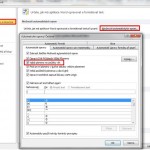

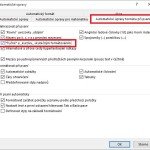
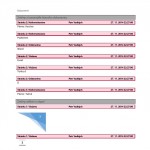

27 komentáře
Mezery za všemi jednopísmennými předložkami a spojkami lze nahradit za pevné mezery v celém dokumentu najednou pomocí nahrazení (Ctrl+H) s využitím „wildcards“ (mám jen anglickou verzi MS Word) následovně:
– otevřít okno nahrazování pomocí Ctrl+H
– do pole „Find what“ zadat “ “ (bez uvozovek)
– do pole „Replace with“ zadat „\1^s“ (bez uvozovek)
– stisknout tlačítko „More“ a zaškrtnout checkbox „Use wildcards“
– stisknout tlačítko „Replace all“
Skvělý nápad. Ale ještě bych ho poopravil, takto mi totiž nefungoval a navíc by se nahradily úplně všechny mezery a ne jen za jednopísmennými předložkami.
Správné řešení pro českou verzi je:
– otevřít okno nahrazování pomocí Ctrl+H
– do pole „Najít“ zadat „<(?)> “ (bez uvozovek); kde <(?)> vyhledá práce jedno písmeno a za ním mezeru
– do pole „Nahradit čím“ zadat „\1^s“ (bez uvozovek)
– stisknout tlačítko „Více“ a zaškrtnout políčko „Použít zástupné znaky“
– stisknout tlačítko „Nahradit vše“
No sice je to skvělý, ale když už je napsaný text, aniž bych cokoli dělala s formátováním, tak u některých spojek mi to udělá automaticky, ale u některých ne, pokud chci pevnou mezeru vztáhnout na celý dokument, tak pak musím ručně vymazat mezery a u těch, co mi to udělalo automaticky, tak to musím taky ručně vymazat….Jinak co používáte a \1^s, tak to nemusíte specifikovat a ono to upraví spojky (i,v,k,a) pak musíte u těch víceslabičných dávat do vzoru už tu konkrétní spojku či předložku….. nevíte, co tedy se dá udělat s těmi mezerami?
Řídila jsem se postupem, pevná mezera se mi tam sice vložila ale spojka mi přesto zůstala na konci řadku a nepřesunula se na začatek řádku! Prosím poraďte, co dělám špatně, opravdu už nevím co dělat 🙁
Dobry den, nejcastejsi chyba je, ze se tam omylem necha i puvodni mezera a pak to ztraci efekt.
Stačí, když se to napíše “ “ s tím, že za tím symbolem je ještě mezera a je to naprosto vše v pořádku.
Dobrý den, přišel jsem na to, ale dalo mi to zabrat. Napíši příklad pro písmeno „i“…
-otevřít okno nahrazování pomocí Ctrl+H
– do pole “Najít” zadat “(_i_) ” (bez uvozovek); kde _ je mezera pomocí mezerníku, závorky ponechat
– do pole “Nahradit čím” zadat “_i^s” (bez uvozovek); kde _ je mezera pomocí mezerníku
– stisknout tlačítko “Více” a zaškrtnout políčko “Použít zástupné znaky”!!!
– stisknout tlačítko “Nahradit vše”
Dobrý den,
mě se z vašeho návodu bohužel vytvořily dvě mezery mezi předložkou a slovem.
Máte prosím návod, jak se toho zbavit? Bohužel jsem si toho všimla až později a můj stostránkový dokument už uložila. Moc děkuju.
Tento článek mi moc pomohl, mockrát děkuji!!!!
I já mnohokrát děkuji!